鲁大师在Win10系统下打不开如何解决?小编就来说明一下 首先右键点击鲁大师,打开属性,转到兼容性选项,勾选以兼容模式运行这个程序,选择Windows7系统或者XP系统即可。......
2016-11-11 200 Windows 操作系统 windows7 windows教程 windows技巧 windows10 windows8
(一)可以让你根据不同使用环境自定义安全规则
在不同的电脑使用环境中用户对防火墙的安全性的要求也不同,比如在办公室或是家庭的局域网中,为方便局域网内用户互相传送文件或一起玩游戏,不需要太高的防火墙安全规则;而经常抱着笔记本到处使用公共Wifi连接上网的时候则不希望任何外部连接接入自己的计算机,需要设置比较高的防火墙安全规则。而 Win7自带的防火墙就提供可以针对不同的网络环境轻松进行不同定义设置。你只需要点击Win7防火墙主界面左侧的“打开或关闭windows防火墙”即可打开防火墙的自定义界面,在这里用户可以分别对家庭或工作局域网以及公用网络设置不同的安全规则。
在两个网络中用户都有“启用”和“关闭”两个选择,也就是启用或者是禁用Windows防火墙。启用防火墙下还有两个复选框,一个是“阻止所有传入连接,包括位于允许程序列表中的程序”,另一个是“Windows防火墙阻止新程序时通知我”。当用户进入到一个不太安全的网络环境时,可以选中“阻止所有传入连接”这个勾选框,禁止一切外部连接,即使是Windows防火墙设为“例外”的服务也会被阻止,为复杂环境中的计算机轻松提供严密的安全保护。
(二)支持详细的软件个性化设置,用户可以单独允许某个程序通过防火墙进行通讯。
点击Win7防火墙主界面左侧菜单中的“允许程序或功能通过Windows防火墙”,列表中可以看到常用的网络软件,我们可以在这里通过勾选复选框允许或者阻止某个程序软件在家庭或者公用网络中的通信状态。如果需要添加允许通过Win7防火墙的程度或功能,只需要点击右下角“允许运行另一程序”按钮,即可设置需要通过防火墙的程序。
在“添加程序”界面中,我们可以手动选择程序列表中的程序,如有些程序没有出现在列表中,还可以点击“浏览”按钮手动选择该程序所在地址。
(三)支持还原默认设置
当用户用户对防火墙设置不当,并且造成系统无法访问网络的状况,但是用户又不清楚到底怎么设置导致某些应用无法正常工作或者无法访问网络,可以点击Win7防火墙主界面左侧的“还原默认设置”,将防火墙配置恢复到Win7防火墙的默认状态。
win7打开系统防火墙的方法
开始-----控制面板

进入控制面板之后,点击系统和安全

点击windows防火墙


我们可以看到,我的电脑这边的防火墙是关闭的
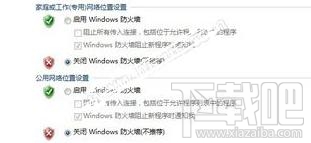
我们点击是,打开防火墙,确定

我们返回看的时候,就可以看到我们打开了防火墙了

标签: win7系统防护墙
相关文章